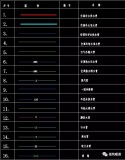如果一个数据表中既有空行又有空单元格,只要删除空行,怎么做?
本文中有大量实用但很多人不知道的快捷键,强烈建议大家看完。
文末有彩蛋。
案例:分别删除下图 1、2 中的空行和空列,只有个别空单元格的行和列依旧保留。
效果如下图 3、4 所示。




1. 选中红框中的区域,宗旨就是要向右多选一列空列。

2. 按 F5 或 Ctrl G --> 在弹出的对话框中点击“定位条件”

3. 在弹出的对话框中选择“行内容差异单元格”--> 点击“确定”

此时选中了所有非空行。

4. 按 Ctrl 9
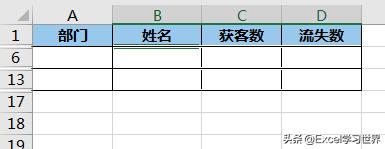
5. 选中空白行 --> 按 Alt ;

6. 右键单击 --> 在弹出的菜单中选择“删除”


7. 选中当中有隐藏行的首末行 --> 按 Ctrl Shift 9

这就是我们需要的结果。

1. 选中数据表区域以及下方的一行空行

2. 按 F5 或 Ctrl G --> 单击“定位条件”
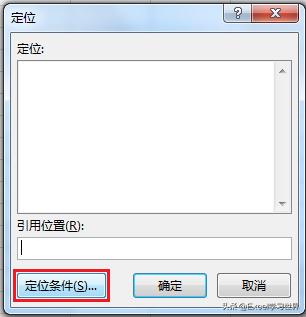
3. 在弹出的对话框中选择“列内容差异单元格”--> 单击“确定”
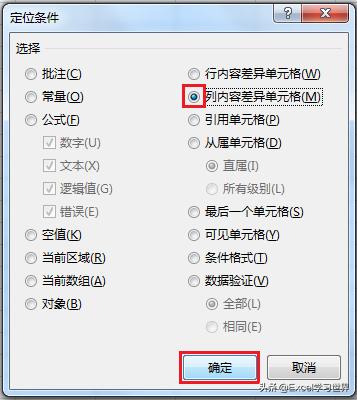

4. 按 Ctrl 0

5. 选中空白单元格 --> 按 Alt ;
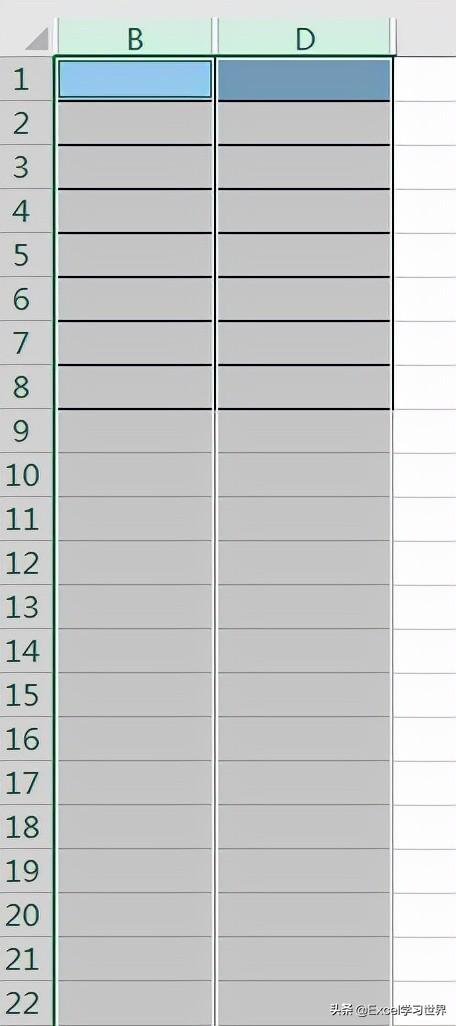
6. 右键单击 --> 在弹出的菜单中选择“删除”
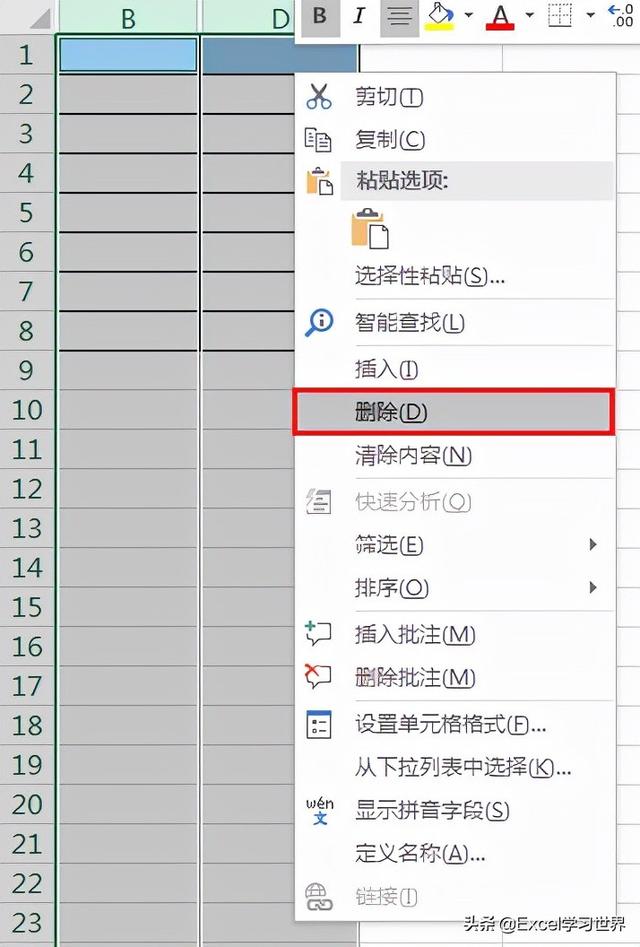
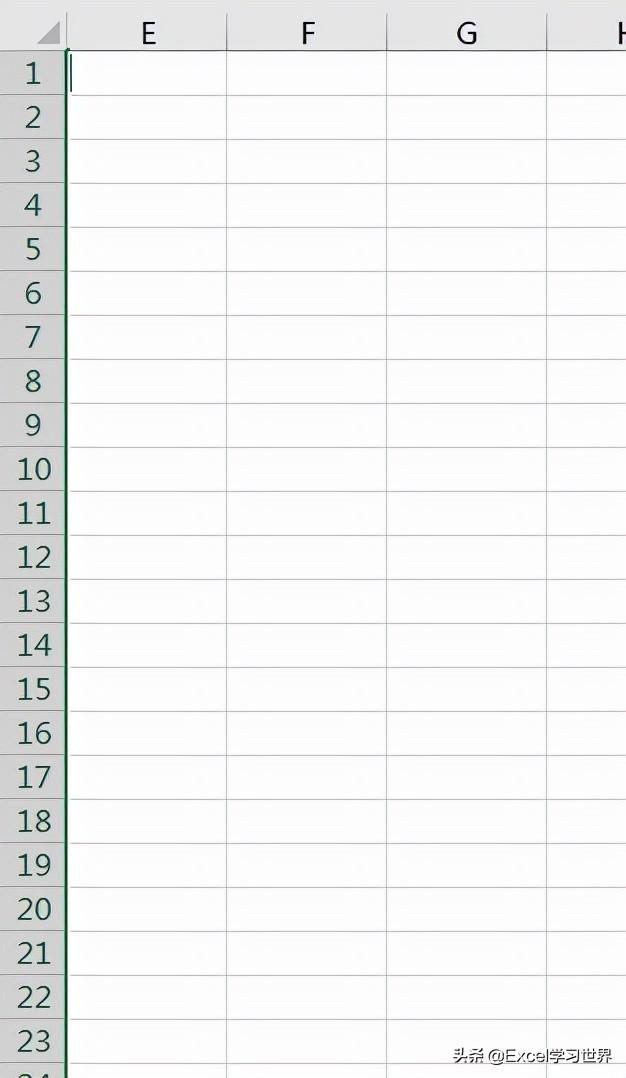
7. 全选整个工作表
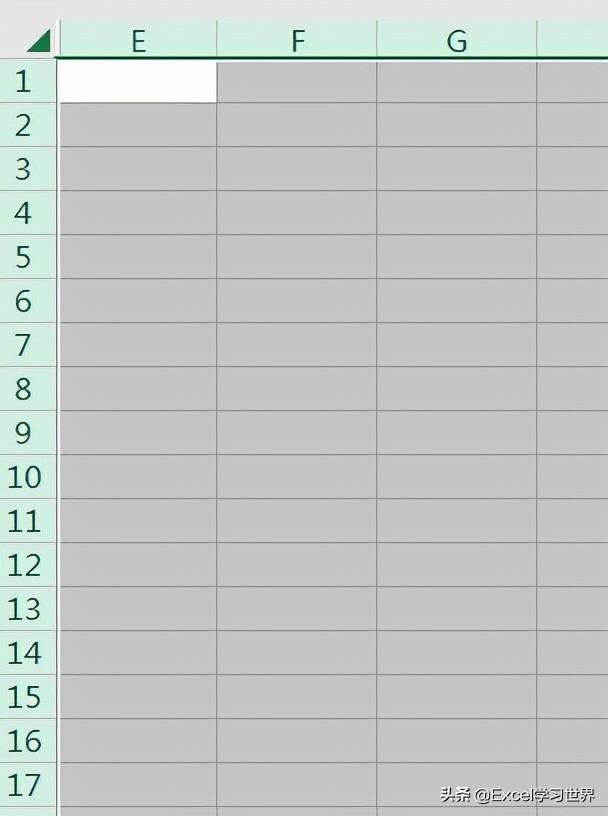
8. 按 Ctrl Shift 0

有关文中快捷键的用法,可参阅:
很多同学会觉得 Excel 单个案例讲解有些碎片化,初学者未必能完全理解和掌握。不少同学都希望有一套完整的图文教学,从最基础的概念开始,一步步由简入繁、从入门到精通,系统化地讲解 Excel 的各个知识点。
现在终于有了,以下专栏,从最基础的操作和概念讲起,用生动、有趣的案例带大家逐一掌握 Excel 的操作技巧、快捷键大全、函数公式、数据透视表、图表、打印技巧等……学完全本,你也能成为 Excel 高手。
,